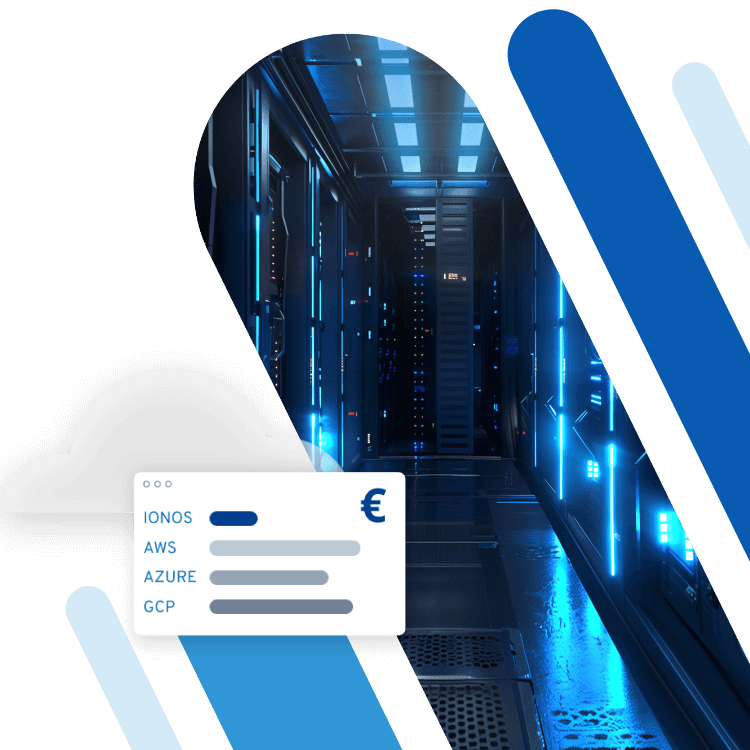Schutz vor Ransomware, Spyware und Scareware
Ransomware, Spyware und Scareware zählen zu den verbreitetsten Arten von Malware. Ist ein Gerät einmal mit einer dieser schädlichen Anwendungen infiziert, ist eine Bereinigung häufig sehr aufwendig. Guter Spyware-, Scareware- und Ransomware-Schutz ist daher als Teil umfassender Sicherheitsmaßnahmen mehr als empfehlenswert.
Spyware und Co. – so schaffen Sie einen guten Basisschutz
Achtsamkeit und ein geschärftes Bewusstsein für die möglichen Gefahren durch Malware sind gute Voraussetzungen, um es erst gar nicht zu einem Befall durch schädliche Software kommen zu lassen. Anders formuliert: Wichtiger als die Frage, wie man Malware entfernt, ist die Frage, welche Schritte man im Rahmen von Spyware-Schutz und Co. unternehmen kann, um erst gar nicht in die Situation zu kommen, Gegenmaßnahmen ergreifen zu müssen. Nachfolgend haben wir die wichtigsten Tipps, mit denen Sie sich ganz allgemein vor Spyware, Scareware und Ransomware schützen, zusammengefasst:
- Firewall und Antivirensoftware: Setzen Sie immer eine Firewall und Antivirensoftware ein, um eingehenden Datenverkehr zu filtern und Ihr System in Echtzeit auf Bedrohungen durch schädliche Software zu überprüfen.
- Regelmäßige Updates: Bringen Sie Ihre Sicherheits-Tools regelmäßig auf den neuesten Stand – nur so werden aktuelle Bedrohungen erkannt und Ihr System vor Ransomware, Spyware und Scareware geschützt. Auch verfügbare Updates für Betriebssystem, Browser und andere verwendete Anwendungen, die unter anderem Sicherheitslücken schließen, sollten Sie zeitnah installieren.
- Seriöse Software: Arbeiten Sie ausschließlich mit Anwendungen seriöser Entwickler und Entwicklerinnen und laden Sie keine Programme herunter, bei denen Unsicherheit über die Quelle besteht. Nutzen Sie die offiziellen Download-Kanäle wie die offiziellen Websites der Tools, den Microsoft Store oder sonstige App-Stores.
- Sichere Systemnutzung: Achten Sie bei der Nutzung Ihres Betriebssystems bewusst darauf, Risiken zu vermeiden. Machen Sie keine unnötigen Netzwerkfreigaben und arbeiten Sie nicht ohne Grund mit Administrator-Rechten.
- Umsichtiger Umgang mit Dateien und Links: Malware wird besonders gerne im Gepäck mit anderer Software eingeschleust. Lassen Sie Vorsicht bei Downloads jeglicher Art sowie bei Anhängen und Links in E-Mail-Kommunikation walten.
- Backups: Regelmäßige Sicherungskopien Ihrer Dateien bieten zwar keinen direkten Schutz vor Ransomware, Spyware oder Scareware – im Ernstfall haben Sie mit Backups in der Hinterhand aber die Möglichkeit, Ihre Daten schnell und einfach wiederherzustellen.
- Schutz vor Ransomware-Attacken
- Geplante Viren-Scans
- Automatische Backups, einfache Wiederherstellung
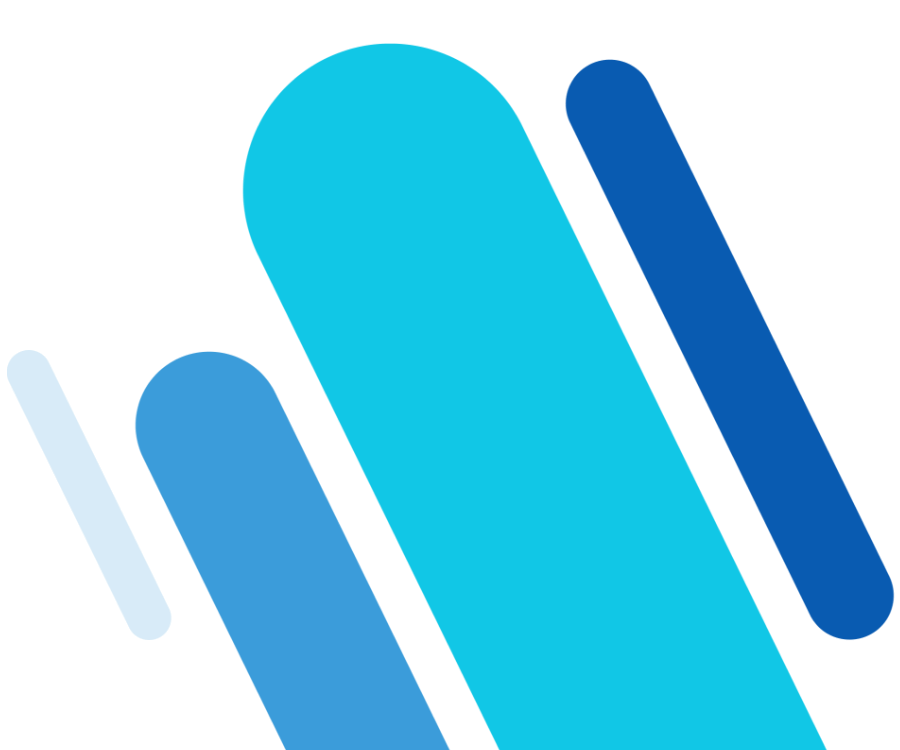
Ransomware-Schutz: Das können Sie tun
Ransomware gibt Cyberkriminellen die Möglichkeit, Betroffene zu erpressen und „Lösegeld“ (engl. ransom) zu fordern. Dateien oder gar das Betriebssystem werden verschlüsselt und Nutzer und Nutzerinnen sehen sich gezwungen, auf die Forderungen einzugehen, um den Zugriff zurückzuerlangen.
Es ist nicht ratsam, auf die Forderungen infolge eines Ransomware-Angriffs einzugehen. Mit dem abgesicherten Modus und dem passenden Anti-Ransomware-Tool haben Sie gute Chancen, die jeweilige Ransomware zu entfernen und die Verschlüsselung aufzuheben.
Folgende drei Tipps sollten Sie für einen guten Ransomware-Schutz (Antivirensoftware, Firewall und Co. vorausgesetzt) unbedingt beherzigen:
Tipp 1: Umsichtiger Umgang mit E-Mail-Kommunikation
Um Ransomware wie Wanna Cry auf die Geräte der User zu bringen, nutzen Kriminelle insbesondere Spam-Mails. Angebliche Bestellbestätigungen, Rechnungen oder Mahnungen von scheinbar seriösen Adressen landen in Ihrem Postfach – über die beigefügten Anhänge oder Links installieren Sie dann die Ransomware. Der beste Schutz dagegen: Klicken Sie niemals unsichere Links an und öffnen Sie keine verdächtigen E-Mail-Anhänge. Überprüfen Sie eine E-Mail lieber zwei oder drei Mal auf ihre Seriosität. Mit Blacklisting können Sie zusätzlich dafür sorgen, dass ein Großteil der schädlichen E-Mails im Spam-Ordner landen.
Tipp 2: Veraltete Software meiden
Schwachstellen in veralteter Software sind das zweite große Einfallstor für Ransomware. Insbesondere das Betriebssystem und der Browser sind beliebte Angriffsziele. Halten Sie Ihre Software aus diesem Grund stets auf dem neuesten Stand – insbesondere, da auf diese Weise auch veraltete Features und Techniken wie Flash Player automatisch deaktiviert werden. Für einen optimalen Ransomware-Schutz sollten Sie außerdem verdächtige Websites und Werbebanner meiden, über die die Erpresser-Software ebenfalls gerne verbreitet wird.
Tipp 3: Backups wichtiger Dateien anfertigen
Wollen Sie sich langfristig vor Ransomware schützen, sollten Sie überdies eine individuelle Backup-Strategie einrichten. Wenn Sie Sicherungskopien Ihrer Daten auf lokalen, externen Speichermedien oder in der Cloud erstellen, haben Sie im Falle einer Ransomware-Infektion eine unverschlüsselte Version Ihres digitalen Datenguts zur Verfügung. Sollten Sie also keinen Weg finden, um die Verschlüsselung bzw. Systemsperre aufzuheben, sind Ihre Dateien trotzdem nicht verloren.
Spyware-Schutz: So funktioniert’s
Mithilfe von Spyware versuchen Angreifende an Ihre Logindaten oder sonstige sensiblen Informationen zu gelangen. Auch die Aufzeichnung Ihrer Aktivitäten, beispielsweise beim täglichen Surfen im Web, zählt zu den typischen Zielen von Spyware. Halten Sie sich an die drei nachfolgenden Tipps, um einen grundlegenden Spyware-Schutz aufzubauen:
Tipp 1: Bedachte Installation von Drittprogrammen
Spyware ist häufig ein Anhängsel kostenfreier Drittanbieter-Software. Man installiert sie im Zuge der Installation zusätzlich zu dem Grundprogramm oder es gibt Erweiterungen wie Addons oder Plugins, die scheinbar benötigt werden, das Gerät dann aber mit der jeweiligen Spyware infizieren. Überprüfen Sie also immer genau, welche Programme Sie tatsächlich benötigen, und verzichten Sie im Zweifelsfall auf eine Installation. Sie können sich außerdem zusätzlich vor Spyware schützen, indem Sie Anwendungen nur von offiziellen Quellen wie der Website des Herstellers oder offiziellen Plattformen wie dem Microsoft Store beziehen.
Tipp 2: Mehr-Faktor-Authentifizierung nutzen
Ihre Anmeldedaten sind durch Spyware am meisten gefährdet. Da Ihre Eingaben durch die Malware mitgelesen bzw. aufgezeichnet werden, bietet in diesem Fall auch ein sicheres Passwort keine besondere Abwehr. Sie können jedoch bei der Anmeldung in verwendeten Anwendungen, auf Websites und in Cloud-Services auf eine Zwei-Faktor-Authentifizierung zurückgreifen und so quasi für Spyware-Schutz sorgen: So können Kriminelle zwar weiterhin an Ihre Login-Daten gelangen, sich aufgrund der ausbleibenden MFA-Bestätigung aber nicht anmelden.
Haben Sie festgestellt, dass Ihr Gerät mit Spyware infiziert wurde, sollten Sie die Malware nicht nur entfernen, sondern auch Ihre Anmeldedaten ändern – auch wenn Sie Multi-Faktor-Authentifizierung nutzen.
Tipp 3: Berechtigungen überprüfen
Achten Sie bei der Nutzung Ihrer Geräte darauf, mit welchen Rechten Sie Anwendungen ausführen und welche Berechtigungen Applikationen haben. Ihren Browser sollten Sie beispielsweise niemals als Administrator ausführen. Auf diese Weise minimieren Sie die Schäden durch Spyware auf einfachem Wege. Insbesondere bei Smartphones und anderen Mobilgeräten gilt: Überprüfen Sie, welche Berechtigungen eine App unbedingt benötigt und an welcher Stelle Sie die Rechte der Applikationen problemlos einschränken können, ohne die Funktionalität zu beeinträchtigen.
Scareware-Schutz: Die besten Tipps
Mit Scareware versuchen Angreifer und Angreiferinnen, User zu erschrecken und so zu einem unüberlegten Klick bzw. Download zu drängen. Die Faustregel für den schnellen Scareware-Schutz lautet also: Lassen Sie sich von plötzlichen Meldungen auf Ihrem Gerät nicht zu einer überhasteten Reaktion verleiten.
Folgende drei Tipps helfen ebenfalls dabei, die Chance einer Scareware-Infektion zu minimieren:
Tipp 1: Popup- und Werbeblocker nutzen
Scareware begegnet Ihnen insbesondere im World Wide Web – und erscheint dabei in gleichermaßen nervigen wie beunruhigenden Bannern oder Popup-Fenstern. Wenn Sie die angezeigten Meldungen nicht anklicken, sondern einfach wieder schließen, kann Ihnen die dahintersteckende Schadsoftware auch nichts anhaben. Eine noch einfachere Lösung liegt aber darin, Popups und Banner einfach mit Browser-Erweiterungen wie Adblock Plus zu blockieren. Viele neue Browserversionen verfügen auch über eigene Werbeblocker, weshalb auch eine regelmäßige Aktualisierung des Browsers empfehlenswert ist.
Tipp 2: Downloads sofort löschen
Die plötzlich auftauchenden Benachrichtigungen, hinter denen sich bösartige Scareware verbirgt, sind häufig an eine direkte Lösung geknüpft, die mit einem Klick auf die Nachricht auch sofort heruntergeladen wird. Haben Sie die Masche nach einem ersten Schreck durchschaut, ist es glücklicherweise in den meisten Fällen noch nicht zu spät: Entfernen Sie einfach die heruntergeladene Datei von Ihrem Gerät und schließen Sie Browser und Popup.
Tipp 3: Passende Antivirensoftware verwenden
Ein Großteil aktueller Sicherheitssoftware bietet sehr guten Schutz vor Scareware, da sie schädliche Banner und Popups erkennt und sofort blockiert bzw. meldet. Nutzen Sie also Antivirensoftware eines seriösen Anbieters und halten Sie diese auf dem neuesten Stand, denn so verringern Sie das Risiko, es mit Scareware zu tun zu bekommen, erheblich.
Sie wollen wissen, wie Sie Ihre Website am besten vor Scareware, Spyware und Ransomware schützen können? In unserem Artikel „So schützen Sie Ihre Website vor Malware“ gehen wir explizit auf die Gefahren von Schadsoftware bei der Administration eines Webprojektes ein.